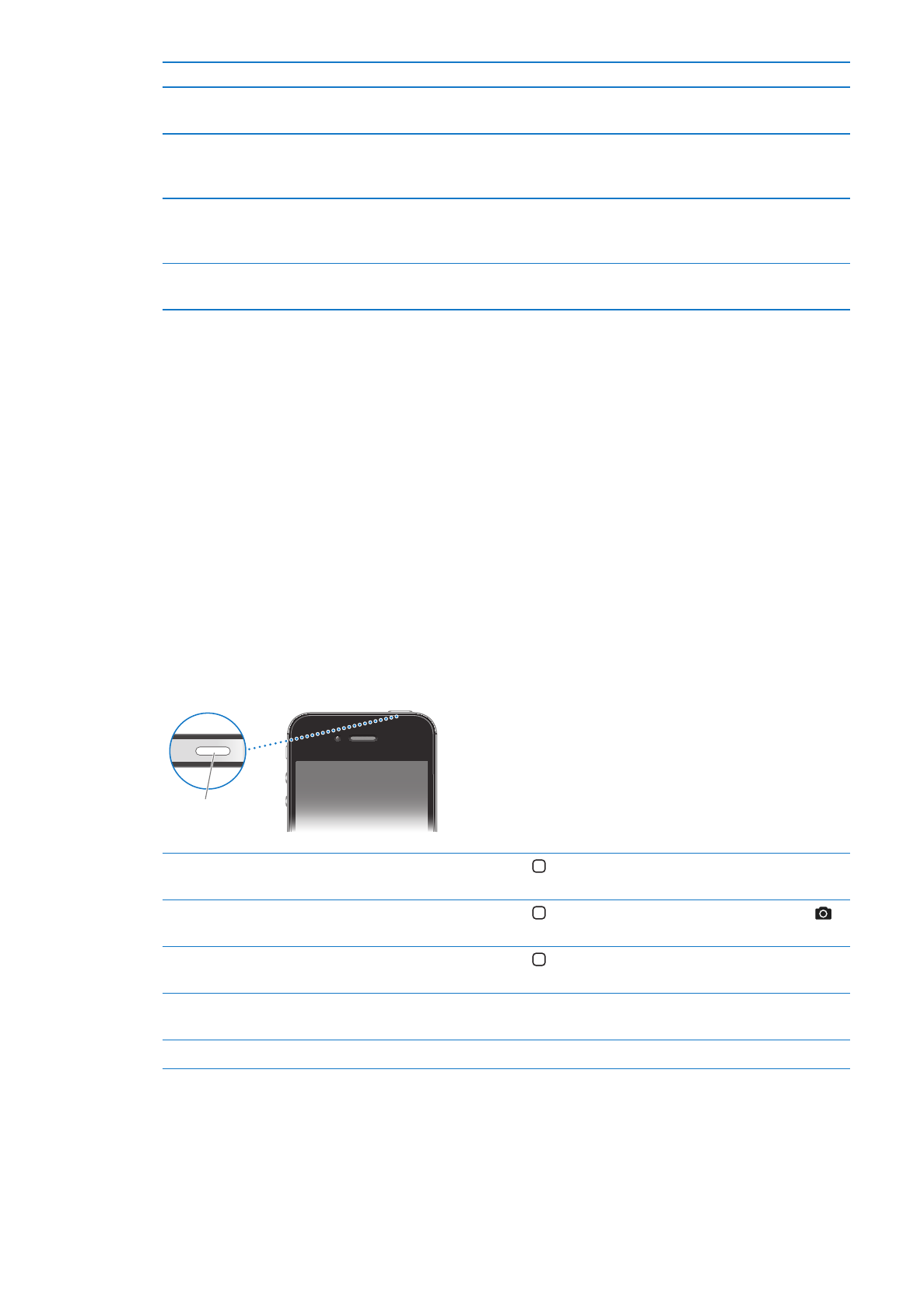
Düğmeler
Açık/Kapalı düğmesi
iPhone’u kullanmadığınız zamanlarda ekranı kapatmak ve pilden tasarruf etmek için onu
kilitleyebilirsiniz.
iPhone’u kilitleme: Açık/Kapalı düğmesine basın.
iPhone kilitli iken ekrana dokunursanız hiçbir şey olmaz. iPhone, yine de gelen aramaları,
SMS'leri ve diğer güncellemeleri alabilir. Ayrıca:
Müzik dinleyebilirsiniz
Â
Telefon görüşmesi yaparken veya müzik dinlerken iPhone’un yanındaki (veya iPhone
Â
kulaklığındaki) düğmeleri kullanarak ses yüksekliğini ayarlayabilirsiniz
Aramayı cevaplamak veya bitirmek ya da ses çalmayı denetlemek için iPhone kulaklığının
Â
ortasındaki düğmeyi kullanabilirsiniz (bakınız: “Müzik parçalarını ve diğer sesleri
çalma” sayfa 81)
Açık/Kapalı
düğmesi
iPhone'un kilidini açma
Ana Ekran düğmesine veya Açık/Kapalı düğmesine basın, sonra da
sürgüyü sürükleyin.
iPhone kilitliyken Kamera'yı açma
Ana Ekran düğmesine veya Açık/Kapalı düğmesine basın, sonra da
simgesini yukarı sürükleyin.
iPhone kilitliyken ses
denetimlerine erişme
Ana Ekran düğmesine iki kez basın.
iPhone’u kapatma
Kırmızı sürgü gözükene dek Açık/Kapalı düğmesini birkaç saniye basılı
tutun, sonra sürgüyü sürükleyin.
iPhone’u açma
Apple logosu gözükene dek Açık/Kapalı düğmesini basılı tutun.
Saptanmış olarak, bir dakika boyunca ekrana dokunmazsanız iPhone otomatik olarak kilitlenir.
Otomatik kilidi kapatmak veya iPhone kilitlenene kadar geçen süreyi değiştirmek için, bakınız:
“Otomatik Kilit” sayfa 178. iPhone’un kilidinin açılması için parola gerekmesini istiyorsanız,
bakınız: “Parolayla Kilitleme” sayfa 178.
10
Bölüm 1
İlk Bakışta iPhone
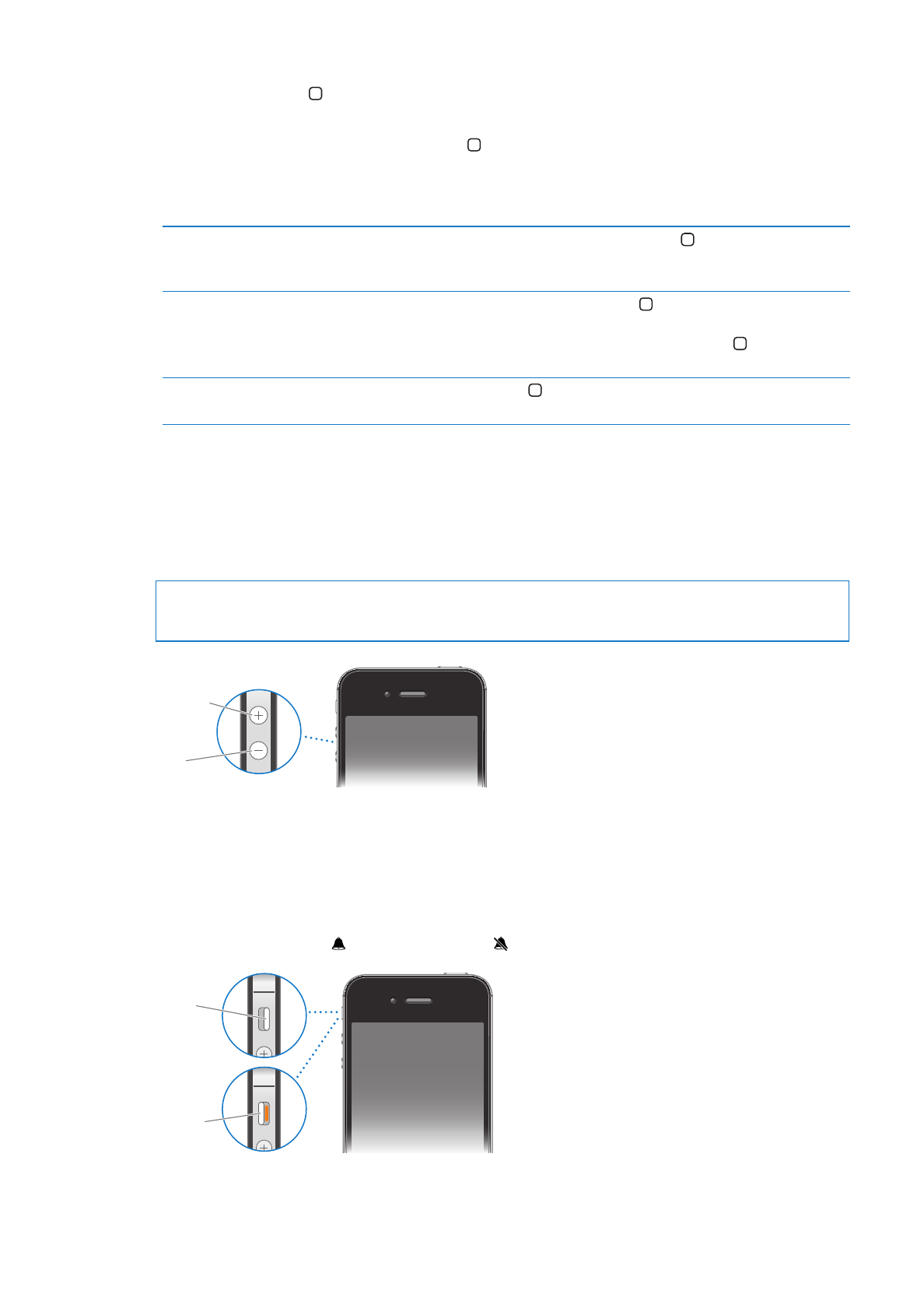
Ana Ekran düğmesi
Ana Ekran düğmesi istediğiniz zaman Ana ekranınıza geri dönmenizi sağlar. Aynı zamanda
başka kullanışlı kestirmeler de sağlar.
Ana Ekran’a gitme: Ana Ekran düğmesine basın.
Ana ekranda tek bir dokunuş uygulamanın açılmasını sağlar. Bakınız: “Uygulamaları açma ve
aralarında geçiş yapma” sayfa 20.
Son kullanılan uygulamaları
görmek amacıyla çoklu görev
çubuğunu görüntüleme
iPhone’un kilidi açıkken, Ana Ekran düğmesine iki kez basın.
Ses çalma denetimlerini
görüntüleme
iPhone kilitliyken: Ana Ekran düğmesine iki kez basın. Bakınız: “Müzik
parçalarını ve diğer sesleri çalma” sayfa 81.
Başka bir uygulamayı kullanırken: Ana Ekran düğmesine iki kez basın,
sonra uygulama değiştiriciyi soldan sağa itin.
Siri’yi (iPhone 4S) veya Sesle
Denetim’i başlatma
Ana Ekran düğmesini basılı tutun. Bakınız: Bölüm 4, “Siri,” sayfa 40 ve
“Sesle Denetim” sayfa 31.
Ses Yüksekliği düğmeleri
Müzik parçalarını, filmleri ya da diğer ortamları dinlerken veya telefon görüşmesi yaparken,
iPhone’un yanındaki düğmeleri kullanarak ses yüksekliğini ayarlayabilirsiniz. Bunun dışında
düğmeleri; zil sesinin, uyarıların ve diğer ses efektlerinin ses yüksekliğini denetlemek için de
kullanabilirsiniz.
UYARI:
İşitme kaybını önleme hakkında önemli bilgiler içeren Önemli Ürün Bilgileri Kılavuzu
belgesini görmek için support.apple.com/tr_TR/manuals/iphone/ adresine gidin.
Sesi aç
Sesi
kıs
Müziklerin ve videoların ses yüksekliğini sınırlamak için, Ayarlar > Müzik bölümüne gidin.
Resim çekmek veya video kaydı yapmak için sesi aç düğmesini de kullanabilirsiniz. Bakınız:
“Fotoğraf ve video çekme” sayfa 99.
Sesli/Sessiz anahtarı
iPhone’u sesli moduna veya sessiz moduna ayarlamak için Sesli/Sessiz anahtarını kaydırın.
Sesli
Sessiz
11
Bölüm 1
İlk Bakışta iPhone
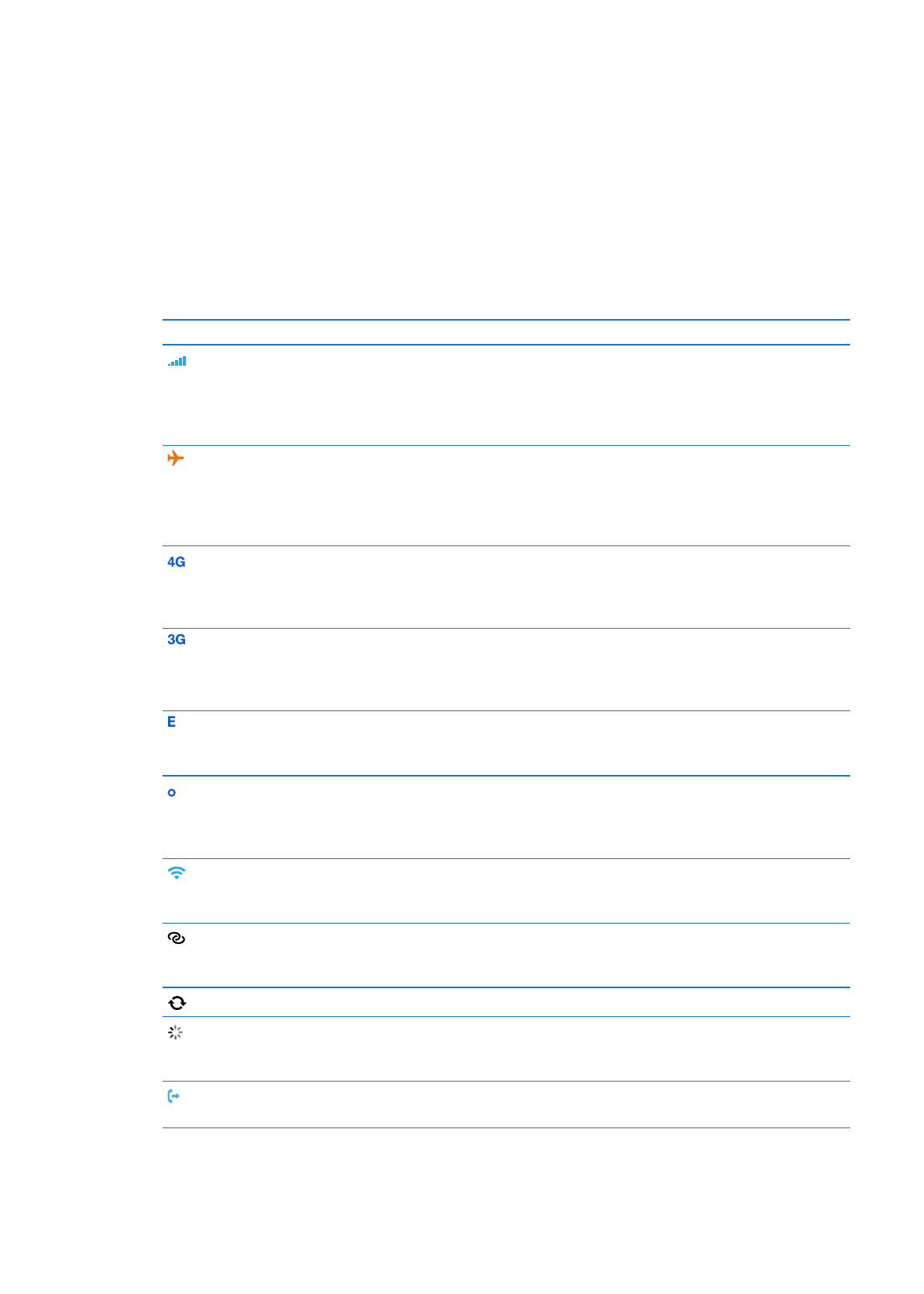
Sesli modda, iPhone tüm sesleri çalar. Sessiz modda; iPhone zil sesini, uyarı seslerini ve diğer ses
efektlerini çalmaz.
Önemli:
iPhone sessiz moddayken; saat alarmları, Müzik gibi ses uygulamaları ve birçok oyun,
sesleri yerleşik hoparlörden çalmaya devam eder.
Ses ve titreşim ayarlarını değiştirme hakkında bilgi için, bakınız: “Sesler ayarı ve Sesli/Sessiz
anahtarı” sayfa 174.